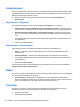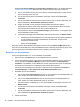HP ProtectTools introduction
Für Webseiten oder Programme, für die noch keine Anmeldedaten festgelegt wurden
Folgende Optionen werden im Kontextmenü angezeigt:
● [beliebigeDomäne.de] zu Password Manager hinzufügen – Ermöglicht das Hinzufügen von
Anmeldedaten für den aktuellen Anmeldebildschirm.
●
Password Manager öffnen – Startet Password Manager.
●
Symboleinstellungen – Hier können Sie Bedingungen festlegen, unter denen das Password
Manager-Symbol angezeigt werden soll.
●
Hilfe – Öffnet die Hilfe für Security Manager.
Für Webseiten oder Programme, für die bereits Anmeldedaten festgelegt wurden
Folgende Optionen werden im Kontextmenü angezeigt:
● Anmeldedaten eingeben – Zeigt die Seite „Identität bestätigen“ an. Bei erfolgreicher
Authentifizierung werden Ihre Anmeldedaten in die Anmeldefelder eingefügt und die Seite wird
übermittelt (wenn die Übermittlung beim Erstellen oder bei der letzten Änderung der
Anmeldedaten festgelegt wurde).
●
Anmeldedaten bearbeiten – Hier können Sie Ihre Anmeldedaten für diese Website bearbeiten.
●
Anmeldedaten hinzufügen – Hier können Sie ein Konto zu Password Manager hinzufügen.
● Password Manager öffnen – Startet Password Manager.
●
Hilfe – Öffnet die Hilfe für Security Manager.
HINWEIS: Möglicherweise hat der Administrator dieses Computers Security Manager so
eingerichtet, dass mehr als eine Authentifizierung zur Verifizierung Ihrer Identität erforderlich ist.
Hinzufügen von Anmeldedaten
Sie können ganz einfach Anmeldedaten für eine Website oder ein Programm hinzufügen, indem Sie
diese einmal eingeben. Ab diesem Zeitpunkt gibt Password Manager diese Daten automatisch für Sie
ein. Sie können diese Anmeldedaten verwenden, nachdem Sie zur entsprechenden Website oder
dem Programm navigiert sind, oder indem Sie im Menü Password Manager Verknüpfungen auf
bestimmte Anmeldedaten klicken, woraufhin Password Manager die Website oder das Programm für
Sie öffnet und die Anmeldung vornimmt.
So fügen Sie Anmeldedaten hinzu:
1. Öffnen Sie den Anmeldebildschirm für eine Website oder ein Programm.
2. Klicken Sie auf den Pfeil am Symbol Password Manager, und klicken Sie dann auf eine der
folgenden Optionen, je nachdem, ob es sich um den Anmeldebildschirm einer Website oder
eines Programms handelt.
●
Klicken Sie im Falle einer Website auf [Domänenname] zu Password Manager
hinzufügen.
● Klicken Sie im Falle eines Programms auf Diesen Anmeldebildschirm zu Password
Manager hinzufügen.
3. Geben Sie Ihre Anmeldedaten ein. Anmeldefelder auf dem Bildschirm und ihre entsprechenden
Felder im Dialogfeld sind mit einer fett formatierten orangefarbenen Umrandung
gekennzeichnet. Sie können dieses Dialogfeld ebenfalls anzeigen, indem Sie in der
My Logons (Meine Anmeldeinformationen) 31